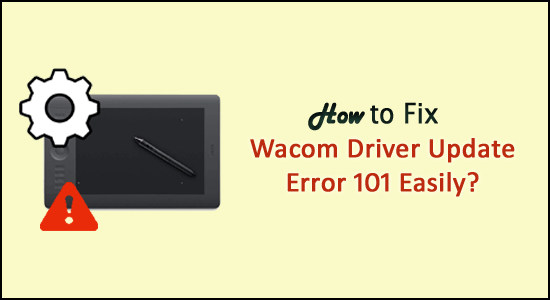
Kun yrität päivittää Wacom-ohjainta, saat Wacom-ohjaimen päivitysvirheen 101 Windows 10 -näytölle.
Tämä on yleinen virhe, jota useat Wacom-käyttäjät kohtaavat. Monet käyttäjät onnistuivat kuitenkin korjaamaan virheen päivittämällä ohjaimen Laitehallinnasta tai asentamalla ohjaimen uudelleen valmistajan verkkosivustolta.
No, ajurin päivitysvirhe 101 on yleisin syyllinen siihen, miksi ohjelma tai peli ei toimi kunnolla.
Mutta onneksi Wacom-ohjainpäivitysvirhe 101 ei ole niin ilkeä kuin miltä näyttää. Onnistuimme korjaamaan Wacom-ohjainvirheen muutamassa helpossa vaiheessa.
Joten tässä jaan kanssasi parhaat mahdolliset vianetsintäratkaisut ja päivitän Wacomin ajurit helposti .
Mikä aiheuttaa Wacom-ohjainpäivitysvirheen 101?
Ohjainpäivitysvirhe 101 näkyy yleensä uusimman Windows 10 -päivityksen asentamisen tai Wacom-tabletin uusimman päivityksen päivityksen jälkeen.
Kun järjestelmä asentaa uusimmat Windows 10 -päivitykset tai päivittää asennetut ohjelmistot, lisäohjelmien suorittamiseen tarvittavat ohjaimet voivat vanhentua , ylikirjoitettua, poistaa tai vaurioitua.
Tämän seurauksena alat kohdata ajuriongelmia järjestelmässäsi.
Kuinka korjaan Wacom-ohjainpäivitysvirheen 101?
Korjaus 1 – Käynnistä Wacom-tabletti uudelleen
Jos saat Wacom Driver Update Error 101 -ilmoituksen Wacom-tablettiisi, on suositeltavaa käynnistää Wacom-tabletti uudelleen.
Noudata ohjeita
- Napsauta hakupalkkia > kirjoita Palvelut > napsauta sitä.
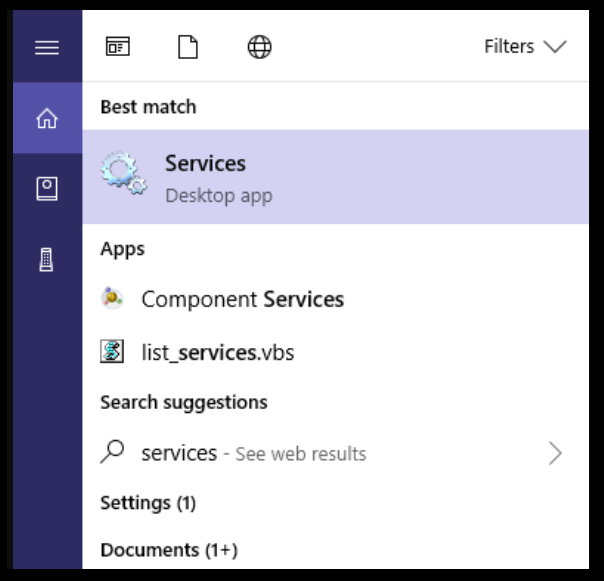
- Etsi nyt luettelosta TabletServiceWacom > napsauta sitä hiiren kakkospainikkeella> valitse Käynnistä uudelleen.
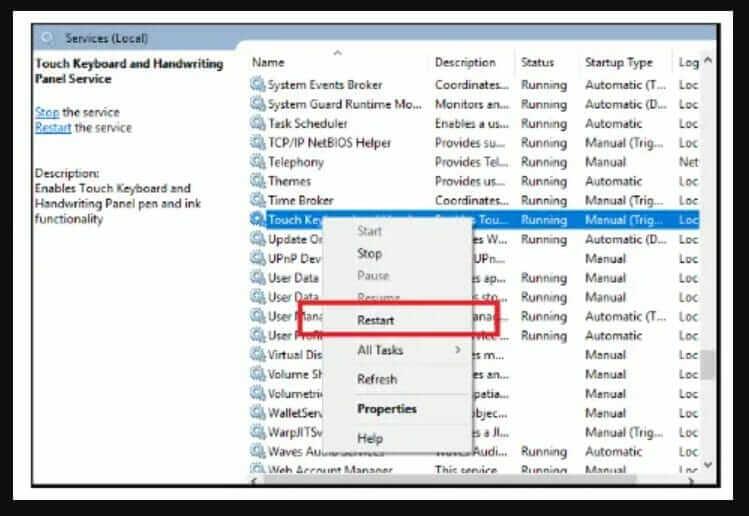
- Käynnistä Wacom-tabletti uudelleen .
Toivottavasti ongelma on nyt korjattu ja yritä päivittää ohjain.
Korjaus 2 – Päivitä ohjain Laitehallinnan avulla
Jos yllä oleva ratkaisu ei auta sinua korjaamaan Wacom -ohjainpäivitysvirhettä 101, sinun on päivitettävä ohjain tietokoneesi Laitehallinnan avulla .
Tee se seuraavasti:
- Tarkista, ettei tablettia ole yhdistetty Windows-järjestelmään.
- Paina Win + R avataksesi Suorita-ruudun > kirjoita devmgmt.msc > paina Enter
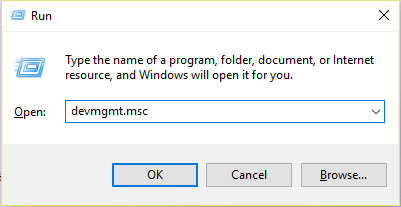
- Avaa Laitehallinta > etsi Human Interface Devices.
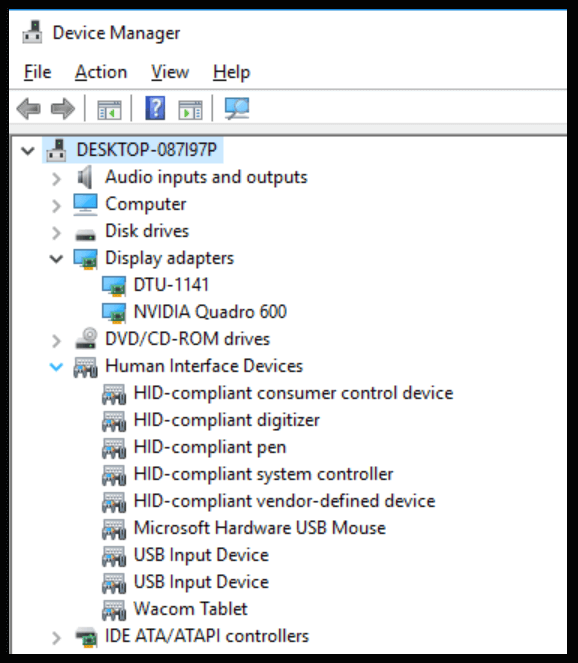
- Laajenna vaihtoehto napsauttamalla kytkintä > napsauta hiiren kakkospainikkeella Wacom Tablettia.
- Nyt luettelosta > valitse Päivitä ohjain.
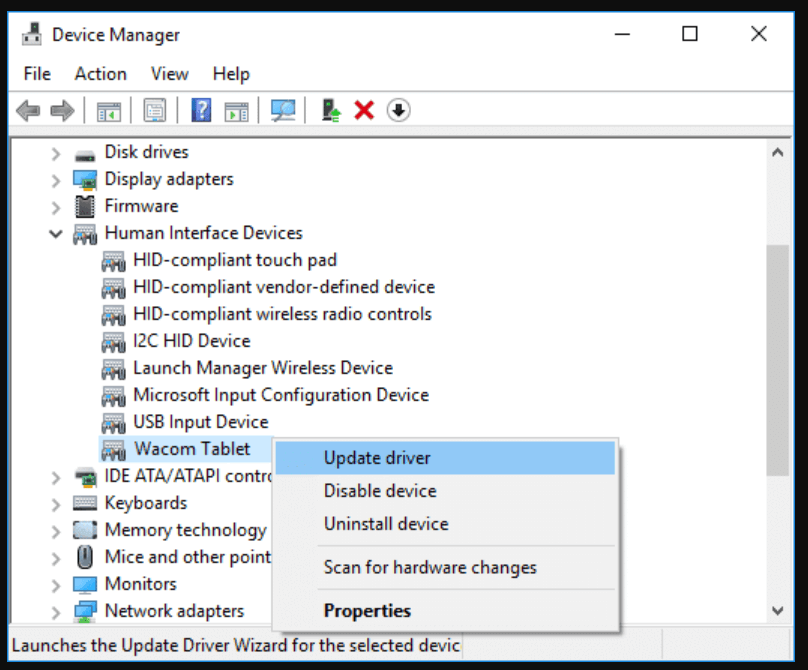
- Valitse Etsi päivitettyjä ohjainohjelmistoja automaattisesti
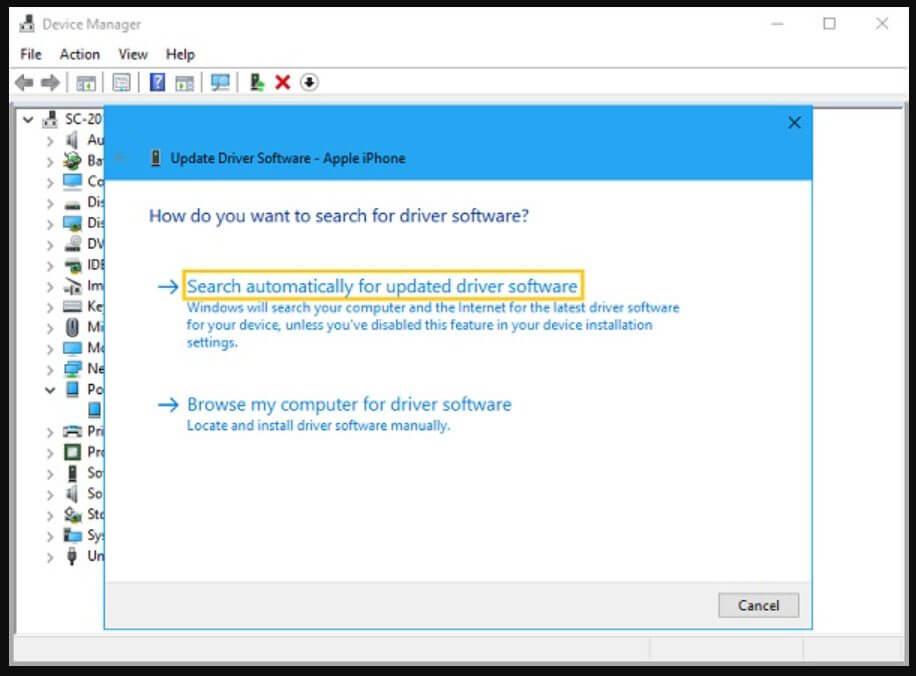
- Odota prosessin valmistumista > käynnistä laite uudelleen.
Kun käynnistät järjestelmän uudelleen, Wacom-ohjain asennetaan automaattisesti.
Korjaus 3 - Päivitä ohjain automaattisesti
Usein ohjaimen manuaalinen päivittäminen ei päivitä niitä, koska Windows ei löydä tarvittavia ohjaimia eikä pysty päivittämään ohjaimia.
Tässä suositellaan Wacom-ohjaimen päivittämistä käyttämällä Driver Easy -ohjelmaa . Tämä on edistyksellinen työkalu, joka vain kerran skannaamalla havaitsee ja päivittää koko järjestelmän ohjaimet automaattisesti.
Se on helppokäyttöinen, sinun on ladattava ja asennettava työkalu. Tämä etsii vialliset ohjaimet ja päivittää ne automaattisesti.
Hanki ohjain Helppo päivittää Wacom-ohjain automaattisesti
Korjaus 4 – Asenna Wacom-ohjain uudelleen
Jos ajurien päivittäminen ei auta korjaamaan virhettä, uusimman ohjaimen uudelleenasentaminen saattaa auttaa sinua.
Tee se seuraavasti:
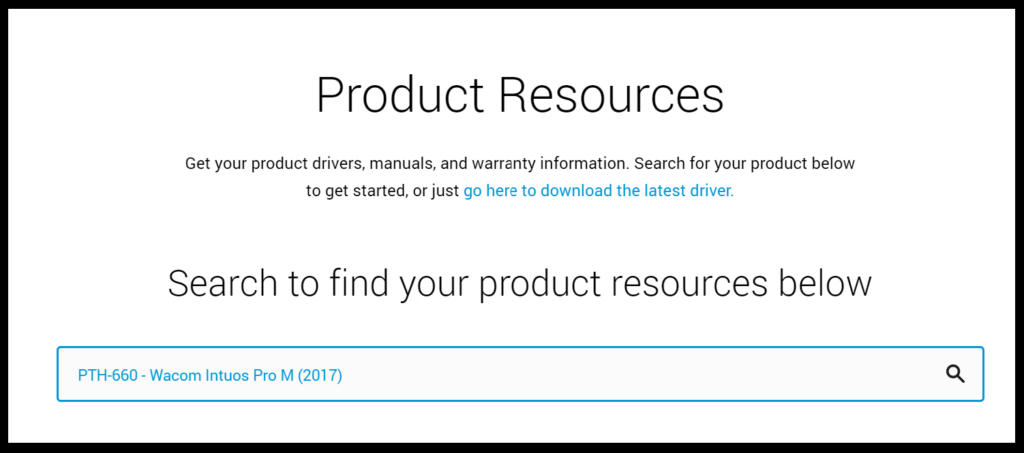
- Lataa ja asenna nyt ohjaimet .
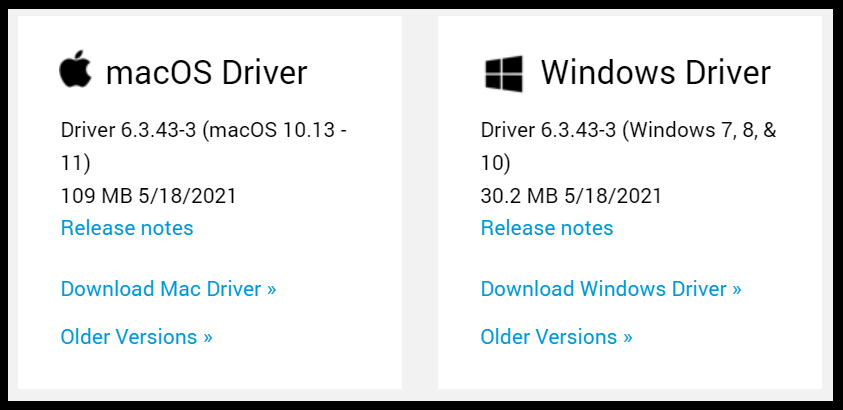
- Suorita asennus loppuun noudattamalla näytön ohjeita.
Käynnistä järjestelmä uudelleen, kun prosessi on valmis, jotta muutokset tulevat voimaan. Ja tarkista, onko Wacom-ohjainpäivitysvirhe 101 ratkaistu.
Korjaus 5 - Yritä asentaa Wacom-ohjain yhteensopivuustilassa
On arvioitu, että yllä olevan ratkaisun jälkeen ohjainpäivitysvirhe 101 on korjattu, mutta jos ei, ainoa vaihtoehto on asentaa ohjain yhteensopivuustilaan.
Tee se seuraavasti:
- Napsauta ohjaimen asennustiedostoa hiiren kakkospainikkeella ja valitse Ominaisuudet.
- Ja valitse Yhteensopivuus-välilehti.
- Napsauta sitten Suorita tämä ohjelma yhteensopivuustilassa -kohdan vieressä olevaa valintaruutua ja valitse avattavasta valikosta käyttöjärjestelmä .
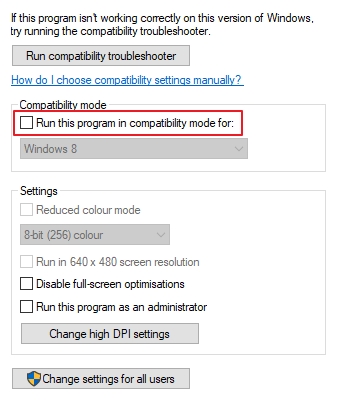
- Napsauta OK ja suorita asennus.
Toivottavasti Wacom-ohjaimen asentaminen yhteensopivuustilaan auttaa sinua korjaamaan Wacom-ohjainpäivitysvirheen 101.
Helppo tapa optimoida Windows-tietokoneesi suorituskyky
Jos Windows 10 -tietokoneesi toimii hitaasti tai kohtaat erilaisia itsepäisiä ongelmia ja virheitä, tässä se ehdotti PC Repair Tool -työkalun suorittamista .
Tämä on erittäin edistyksellinen ja monikäyttöinen työkalu, joka vain kerran skannaamalla havaitsee ja korjaa automaattisesti erilaisia PC-virheitä.
Tämän avulla voit korjata DLL-virheet, rekisterivirheet, BSOD-virheet, sovellusongelmat, suojata järjestelmääsi viruksilta tai haittaohjelmilta ja monia muita.
Se on helppokäyttöinen ja täysin turvallinen, joten voit ladata sen vapaasti.
Hanki PC Repair Tool Windows 10 -ongelmien korjaamiseksi
Johtopäätös:
Joten tämä koskee Wacom-ohjainpäivitysvirhettä 101.
Toivottavasti annettujen ratkaisujen seuraaminen auttaa sinua korjaamaan virheen ja käyttämään laitettasi helposti.
Noudata lueteltuja vaiheita huolellisesti ja päivitä Wacom-ohjain ilman virheilmoitusta.
Lisäksi, jos kohtaat Wacom-kynään liittyviä ongelmia, lue oppaamme Wacom-kynän korjaamisesta, joka ei toimi Windows 10:ssä .
Onnea..!
![Xbox 360 -emulaattorit Windows PC:lle asennetaan vuonna 2022 – [10 PARHAAT POINTA] Xbox 360 -emulaattorit Windows PC:lle asennetaan vuonna 2022 – [10 PARHAAT POINTA]](https://img2.luckytemplates.com/resources1/images2/image-9170-0408151140240.png)
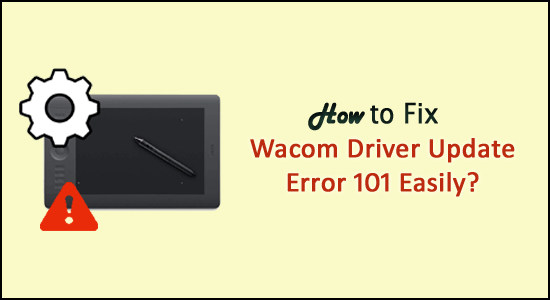
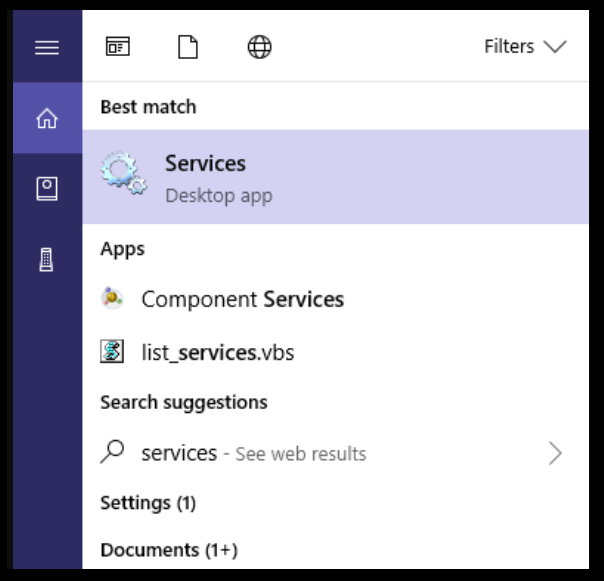
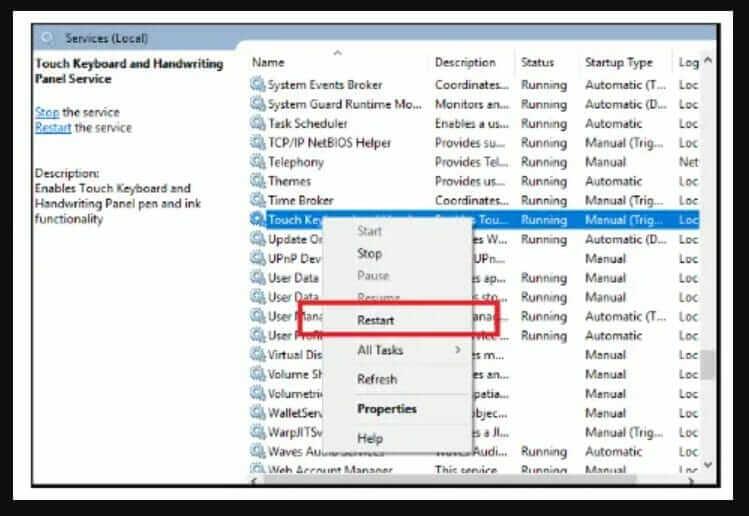
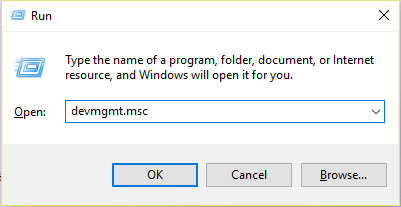
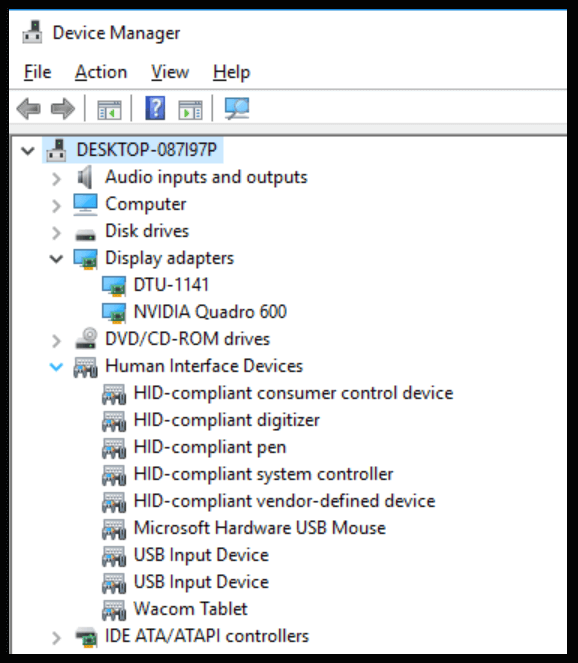
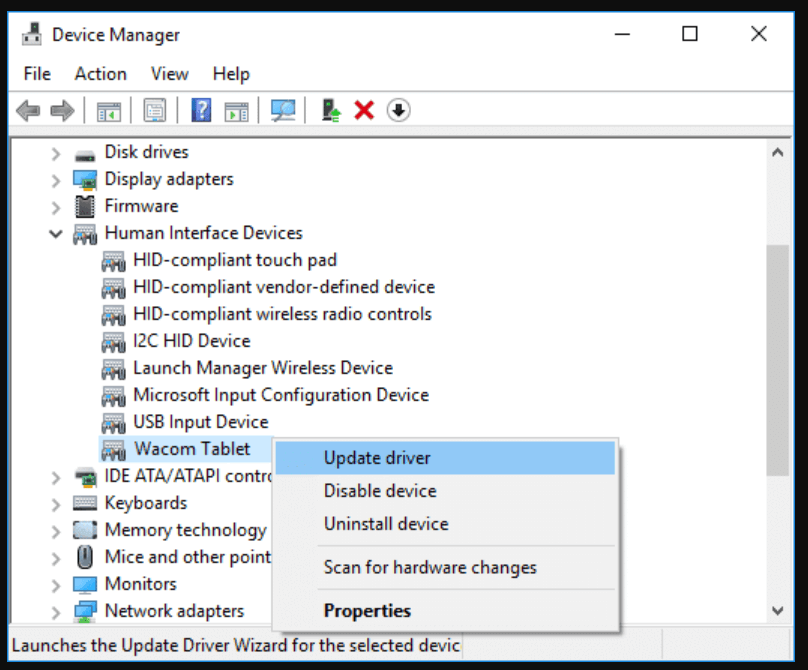
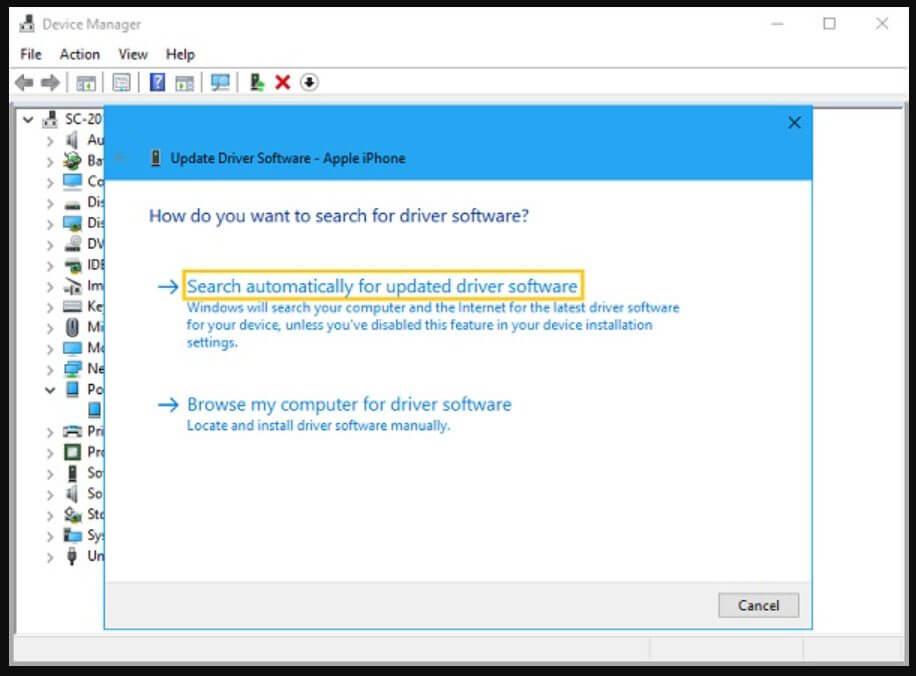
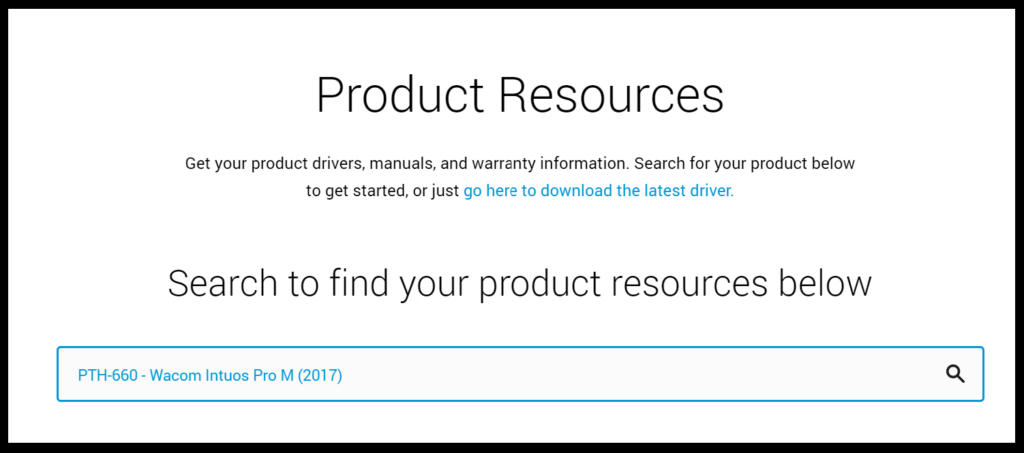
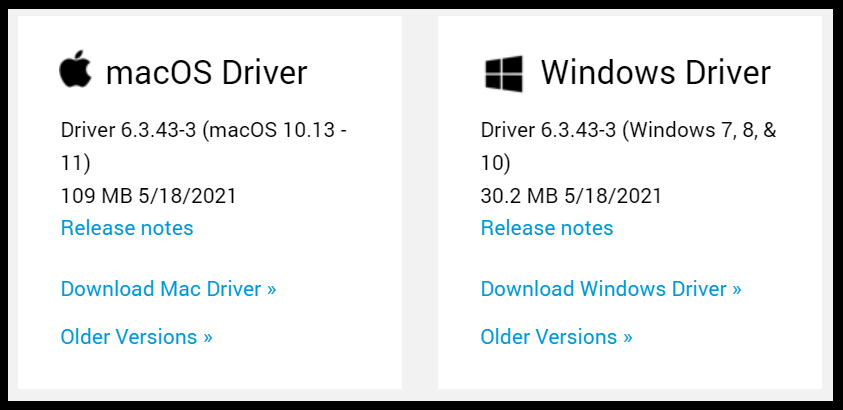
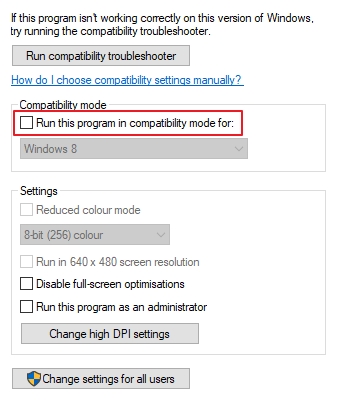
![[100 % ratkaistu] Kuinka korjata Error Printing -viesti Windows 10:ssä? [100 % ratkaistu] Kuinka korjata Error Printing -viesti Windows 10:ssä?](https://img2.luckytemplates.com/resources1/images2/image-9322-0408150406327.png)




![KORJAATTU: Tulostin on virhetilassa [HP, Canon, Epson, Zebra & Brother] KORJAATTU: Tulostin on virhetilassa [HP, Canon, Epson, Zebra & Brother]](https://img2.luckytemplates.com/resources1/images2/image-1874-0408150757336.png)

![Kuinka korjata Xbox-sovellus, joka ei avaudu Windows 10:ssä [PIKAOPAS] Kuinka korjata Xbox-sovellus, joka ei avaudu Windows 10:ssä [PIKAOPAS]](https://img2.luckytemplates.com/resources1/images2/image-7896-0408150400865.png)
